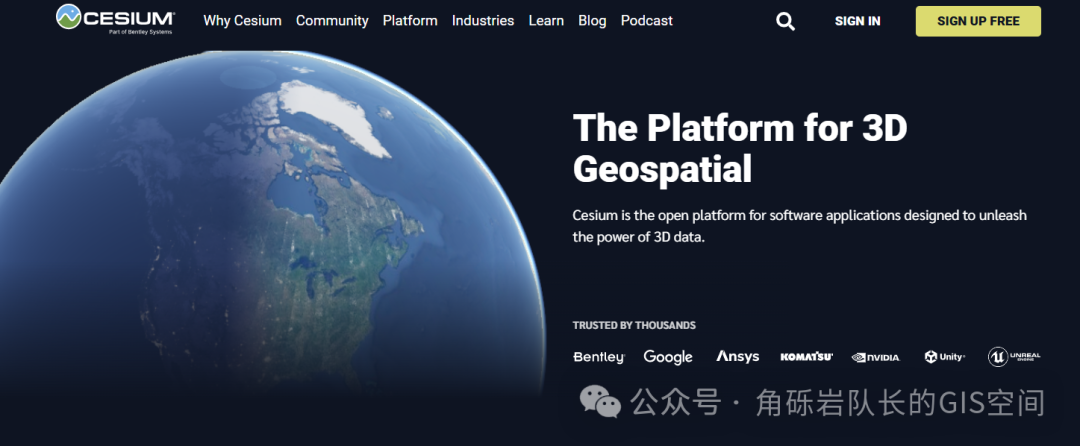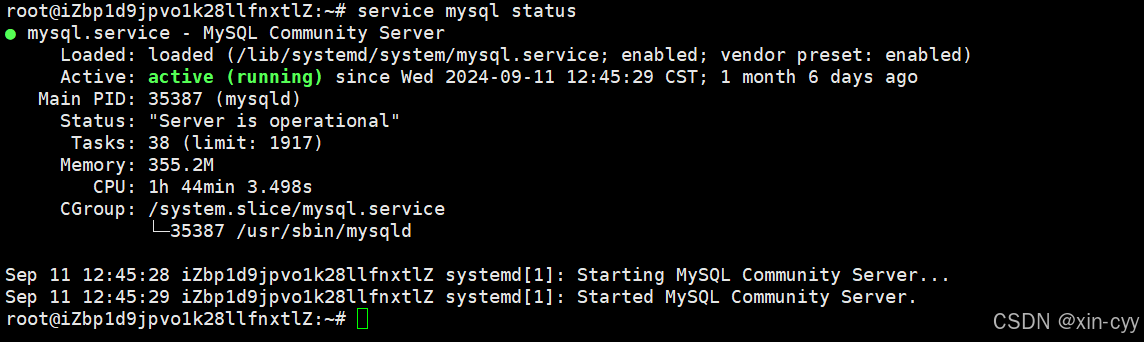目录
一、为什么要学习Linux系统
二、Linux模拟环境(WSL)
WSL的官方文档
1、下载WSL
2、安装Ubuntu
结语
提示:WSL下的Linux模拟环境是纯命令行操作的。如果想要使用桌面系统,则应该考虑其他的虚拟机,如VMware。我的相关文章:用Vmware创建并运行Ubuntu64虚拟机,安装配置跳坑记录
一、为什么要学习Linux系统
在日常生活中,我们可能很少会接触到Linux系统,但在IT公司和企业级服务器中,以及一些高级嵌入式应用中,Linux系统却是非常常见的。像SQL数据库、服务器都是运行在Linux上的,因此,对于IT技术人员来说,学习Linux系统是非常重要的。
由于Linux系统通常不会直接安装在个人电脑上,因此我们需要模拟一个相应的环境来学习。
二、Linux模拟环境(WSL)
目前在Windows上最广泛使用的Linux模拟环境是Windows Subsystem for Linux(WSL)。WSL允许用户在Windows系统上运行原生的Linux命令行工具和应用程序,同时也提供了与Windows系统集成的功能,如文件共享和网络通信。WSL已经成为许多开发人员和系统管理员的首选工具,可以方便地在Windows系统上进行Linux开发和测试工作。
WSL的官方文档
在必应搜索引擎上搜索WSL,第一条就是WSL的文档。安装软件的老手可以直接按照官方文档操作,新手也可以试一下,如果不行再回来。
安装 WSL | Microsoft Learn![]() https://learn.microsoft.com/zh-cn/windows/wsl/install这个文档里还包含了各种基于Linux系统的软件使用教程,十分实用。
https://learn.microsoft.com/zh-cn/windows/wsl/install这个文档里还包含了各种基于Linux系统的软件使用教程,十分实用。

你还可以在这里找到很多主流软件的文档(简直是宝藏啊,求个赞不过分吧)

1、下载WSL
(1)按下Win+R ,输入(Win就是键盘上那个田字格)
PowerShell
然后按下Enter键
(2)输入
wsl --install
然后按下Enter键 。
(3)关闭所有应用程序后,重启计算机(记得收藏哦,不然一会儿可能会找不到我,一会见)
(4)重启电脑后,输入
wsl --list --online之后等待响应,出现如下信息表示WSL安装完成

2、安装Ubuntu
然后选择一个版本安装,默认是Ubuntu
输入下列命令,安装 Ubuntu。如果安装其他版本,将名称替换即可。
wsl --install -d Ubuntu
安装完成会显示如下信息:

再重启一次
然后打开开始菜单,就是下面这个蓝色 田子

在推荐的项目里有Ubuntu(红色图标),双击打开。(如果没有就在开始菜单搜索)

然后等待安装,完成后会让你设置独立的用户名和密码。

-
用户名使用英文
-
请注意,输入密码时,屏幕上不会显示任何内容。 这称为盲人键入。 你不会看到你正在键入的内容,这是完全正常的。
-
密码只可以使用小写字母和数字
更改密码:
输入下列命令即可
sudo passwd root如果忘记了 Linux 分发版的密码:
-
请打开 PowerShell,并使用以下命令进入默认 WSL 分发版的根目录:
wsl -u root如果需要在非默认分发版中更新忘记的密码,请使用命令:
wsl -d Debian -u root,并将Debian替换为目标分发版的名称。 -
在 PowerShell 内的根级别打开 WSL 发行版后,可使用此命令更新密码:
passwd <username>,其中<username>是发行版中帐户的用户名,而你忘记了它的密码。 -
系统将提示你输入新的 UNIX 密码,然后确认该密码。 在被告知密码已成功更新后,请使用以下命令在 PowerShell 内关闭 WSL:
exit。
结语
好了到这里Windows上的Linux模拟环境就安装完成了,感谢你的阅读。